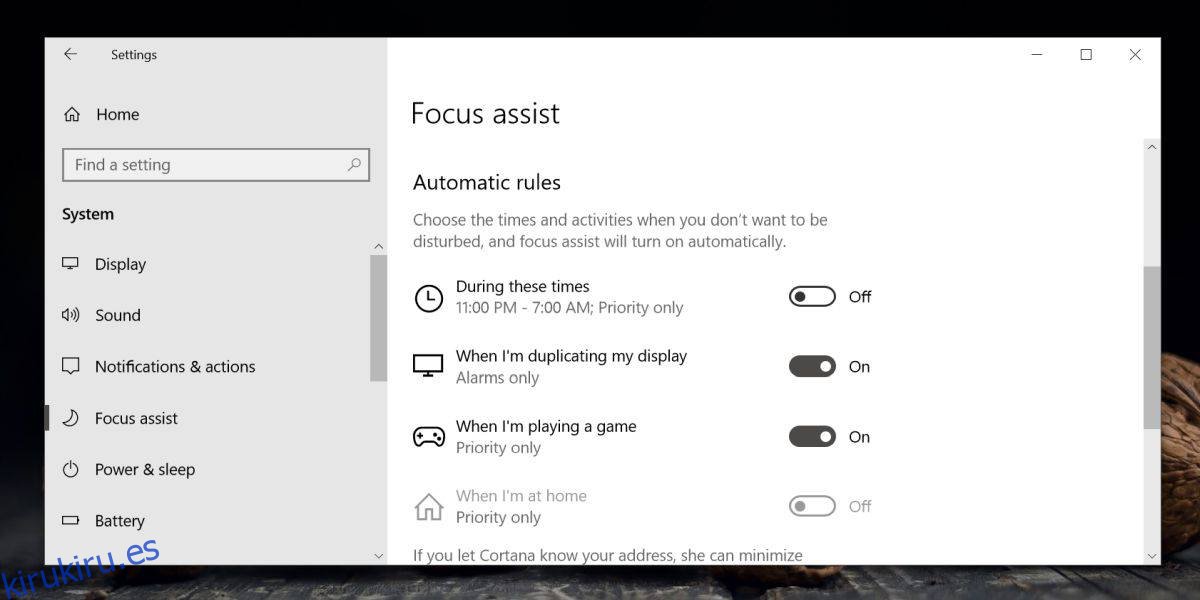Focus Assist es la versión de Windows 10 de No molestar. Al igual que la función del mismo nombre que puede encontrar en los sistemas operativos móviles y algunos sistemas operativos de escritorio, puede programar Focus Assist para que se encienda automáticamente en un momento determinado. Por ejemplo, si sabe que va a estar en una reunión todos los días de 10 a 11, puede habilitar Focus Assist durante ese período para bloquear las notificaciones. Esto funciona para eventos planificados, pero para eventos no planificados, como elegir aleatoriamente un juego, no puedes programar Focus Assist. En su lugar, puede usar una de las reglas integradas para habilitar Focus Assist para juegos.
ALERTA DE SPOILER: Desplácese hacia abajo y vea el video tutorial al final de este artículo.
Esto solo funciona para juegos que usan DirectX.
Asistente de enfoque para juegos
Abra la aplicación Configuración y vaya al grupo de configuración Sistema. Aquí, vaya a la pestaña Asistencia de enfoque y desplácese hacia abajo hasta la sección Reglas automáticas. Esta sección es bastante limitada por el nombre que se le da, pero hay un interruptor ‘Cuando estoy jugando’ que puedes activar. Una vez habilitado, bloqueará todas las notificaciones cuando juegues a un juego siempre que el juego use DirectX.
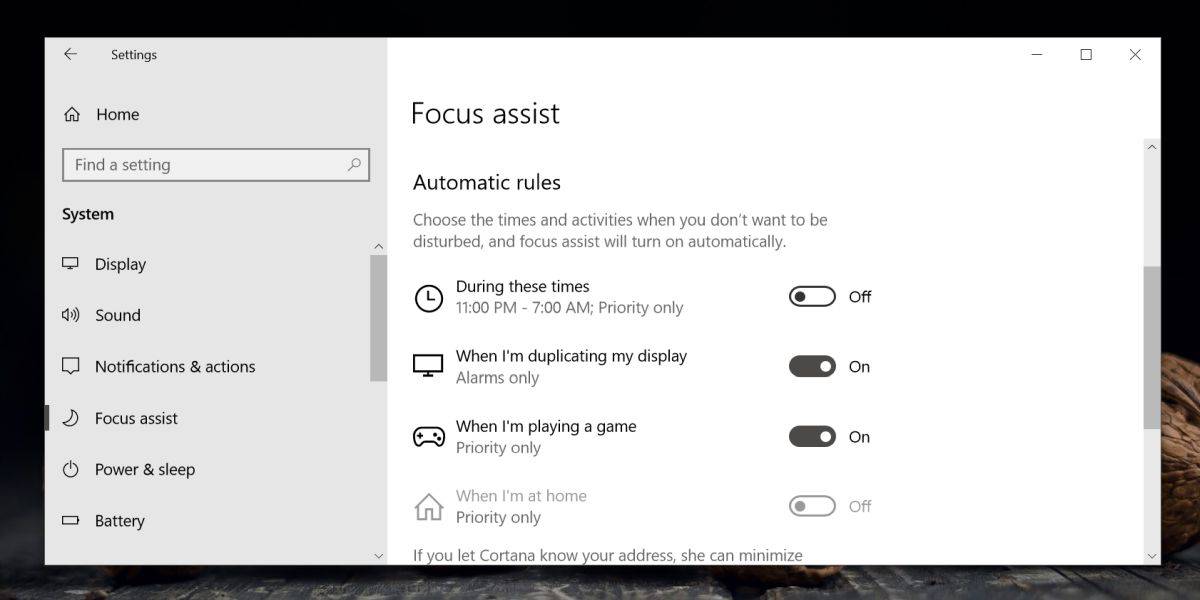
Focus Assist tiene dos modos diferentes; Solo prioridad y alarmas. Puede elegir cualquiera de los dos para habilitarlo cuando esté jugando.
No hace falta decir que, dado que esto desactivará las notificaciones cuando juegas un juego que usa DirectX, no es una solución perfecta. Esto se complica por el hecho de que no puede usar una aplicación, una tarea programada, un script o una combinación de atajos de teclado para habilitar Focus Assist, por lo que no puede automatizarlo por ningún otro medio.
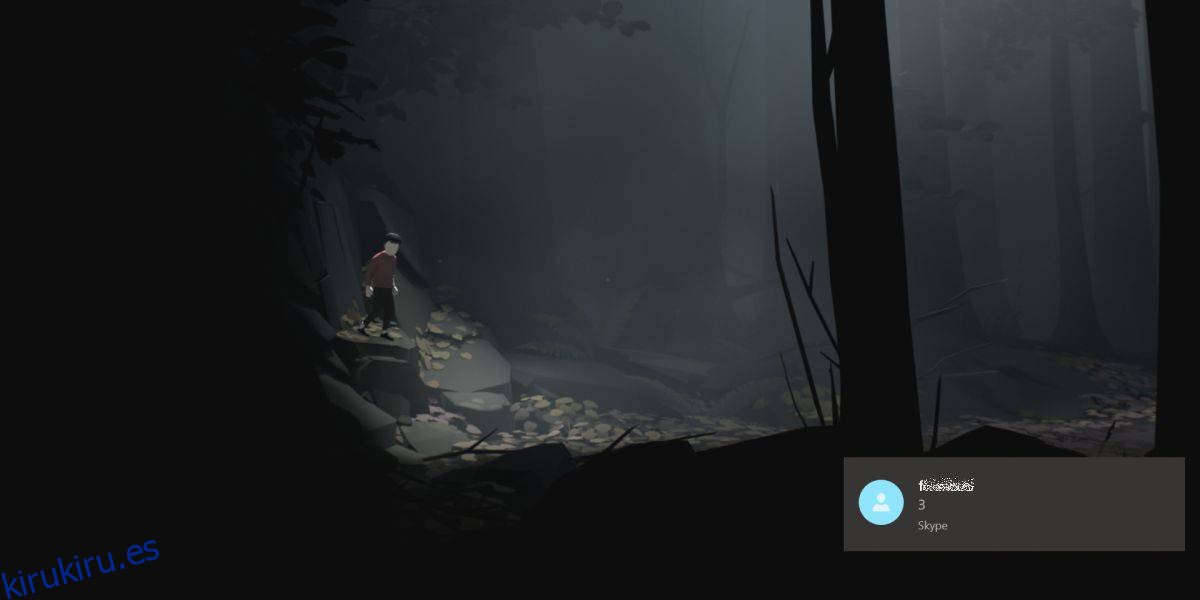
Las reglas automáticas para Focus Assist no se volverán más inteligentes con la próxima actualización de funciones de Windows 10, por lo que los usuarios realmente solo tienen la opción de habilitar Focus Assist manualmente cuando están jugando un juego que no está basado en DirectX. Este es, quizás, uno de esos momentos en los que una rutina ayuda. El único aspecto positivo de todo esto es que en la mayoría de los juegos, incluso en los que juegas en pantalla completa, puedes abrir el Centro de actividades con el atajo de teclado Win + A y habilitar Focus Assist desde su respectivo botón. No tendrás que salir / pausar / salir de tu juego si recuerdas habilitar Focus Assist en medio de una sesión de juego.
Microsoft no presta mucha atención a esta característica en particular en Windows 10. Focus Assist originalmente se llamaba Quiet Hours cuando se lanzó Windows 10 por primera vez y durante mucho tiempo, no había forma de programarlo.